Parhaat muuntimet, joita voit käyttää 3GP:n muuntamiseen AVI:ksi online- ja offline-tilassa
3GP-muoto on joustava muoto, joka siirtää ääni- ja videovirrat 3. sukupolven matkapuhelimeen GSM:n avulla. Se vastaa 3G-yhteyttä nopeuttaakseen tiedoston siirtämistä. Tätä muotoa käytetään yleisimmin vanhassa puhelinversiossa, koska se on monikäyttöinen ja nopeasti siirrettävä. 3GP-tiedostoja ei kuitenkaan voi nykyään toistaa paikallisella mediasoittimella, koska tämä muoto ei anna uuden mediasoittimen ymmärtää muodon rakennetta. Joten paras tapa katsella kaikkia 3GP-tiedostoja puhelimellasi tai työpöydälläsi on muuntaa. Joten nyt sen sijaan, että etsisimme Internetistä, mitä parasta muunninta voit käyttää, keräämme neljä muunninta, joista voit valita. Alla mainitut työkalut ovat täydellisiä ja voivat muuntaa 3GP AVI:ksi muodossa ilman laadun heikkenemistä.
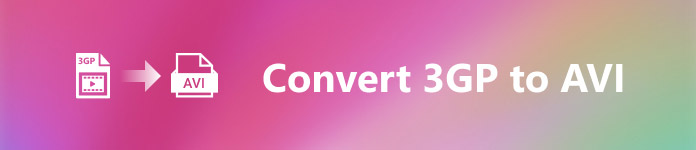
Osa 1. Muunna 3GP AVI Offline-muotoon Ultimate Converterilla
FVC Video Converter Ultimate
Oletetaan, että et halua murskata 3GP-tiedostojesi muuntamista. Siinä tapauksessa suosittelemme, että sinun on käytettävä FVC Video Converter Ultimate. Tämä ohjelmisto on yksi parhaista vaihtoehdoista tiedoston muuntamiseen, ja tiedoston muuntaminen muutamassa sekunnissa on nopeaa. Lisäksi monet asiakkaat, jotka käyttävät tätä kokemusta, jakavat saman ajatuksen. Yhteenvetona he totesivat selvästi, että tämä työkalu auttoi ratkaisemaan heidän muuntamisongelmansa silmänräpäyksessä.
Lisäselvitys, tämä työkalu ei ole vain paras tiedoston muuntamiseen; siinä on myös edistyneimmät ominaisuudet, joita haluat kokeilla. Esimerkkejä ovat editori, GIF-valmistaja, äänenvoimakkuuden tehostin, äänen ja videon synkronointi, peruuttaminen ja paljon muuta. Jos ostat tämän työkalun, saat kaikki mainitut työkalut aiemmin, ja paljon muuta on luvassa. Joten nyt kokeillaan ja noudatetaan vaiheittaisia ohjeita 3GP:n muuntamiseksi AVI:ksi Macilla ja PC:llä laatuaan menettämättä.
Vaihe 1. Napsauta latauspainiketta ja valitse, oletko PC- vai Mac-käyttäjä, ja asenna se seuraavaksi.
Ilmainen latausWindows 7 tai uudempiSuojattu lataus
Ilmainen latausMacOS 10.7 tai uudempiSuojattu lataus
Vaihe 2. Käynnistä työkalu, napsauta +-merkkiä käyttöliittymän keskellä, valitse kansiostasi .3gp-tiedosto ja napsauta Avata. Voit myös tehdä erämuunnoksen täällä, jos mahdollista; Lisää tiedostoja napsauttamalla Lisää tiedostoja.
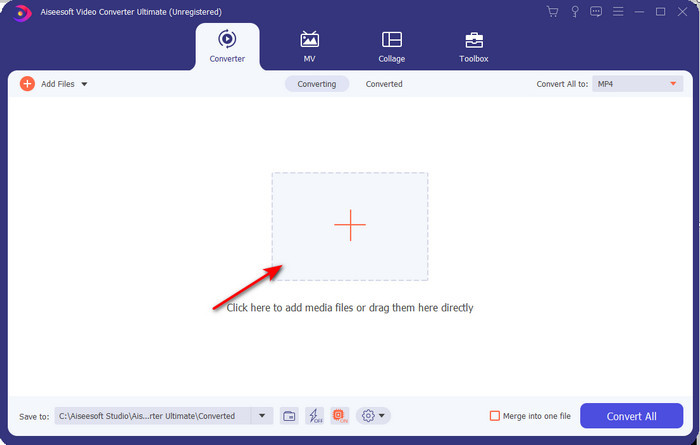
Vaihe 3. Voit vaihtaa 3GP:tä napsauttamalla Muunna kaikki vaihtoehtoon ja valitse AVI muodossa Video kategoria.
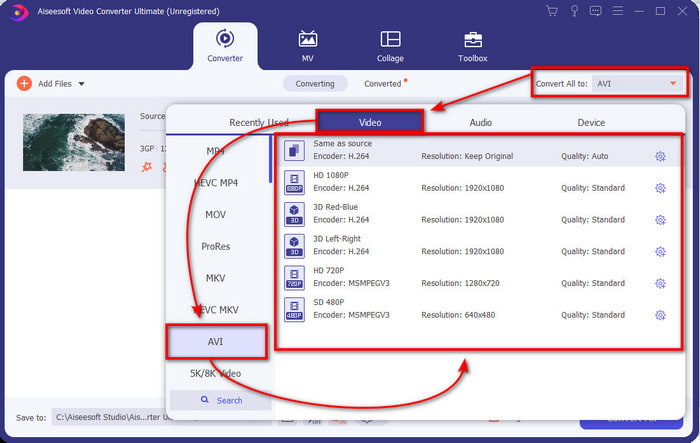
Vaihe 4. Aloita muunnosprosessi napsauttamalla Muunna kaikki, ja 3GP-tiedostojesi muuntaminen alkaa nyt.
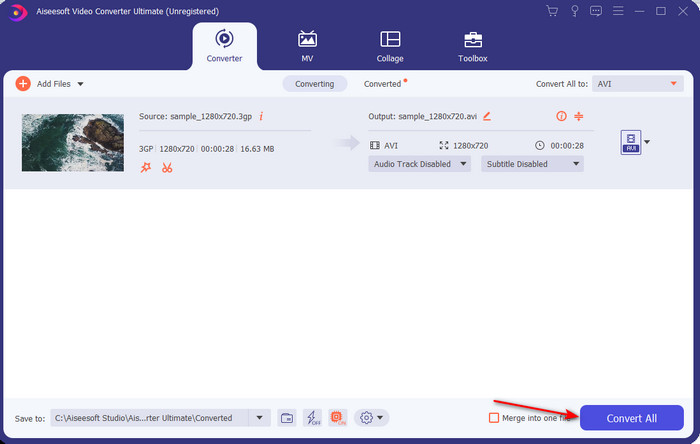
Vaihe 5. Muuntamisen jälkeen näytölläsi näkyy tiedostokansio, jossa on muunnettu 3GP-tiedosto. Napsauta äskettäin muunnettua AVI-tiedostoa, jonka olet tehnyt katsoaksesi ja muokkaa sitä myöhemmin, jos haluat.
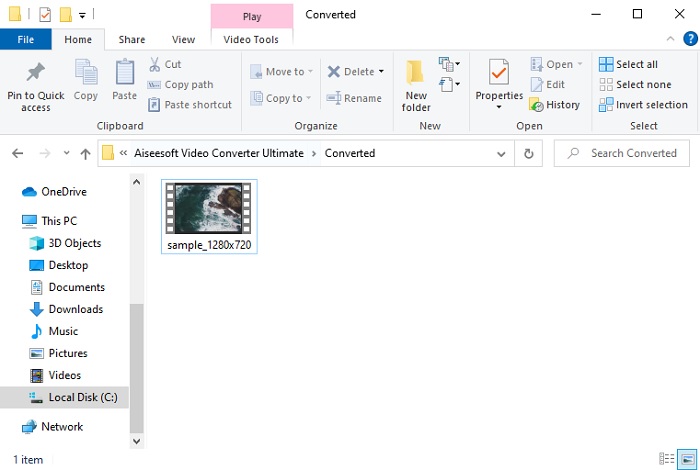
Osa 2. 3 Saatavilla olevat online-muuntimet 3GP:n muuntamiseksi AVI:ksi
1. FVC Free Video Converter Online
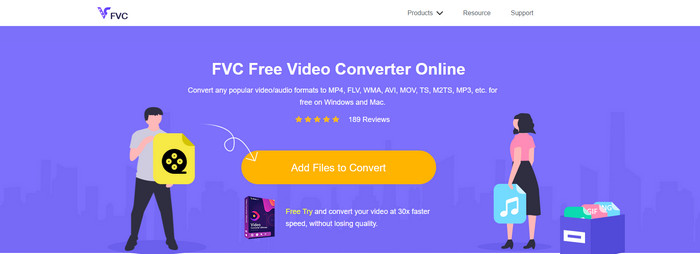
Varmistamme, että tämän luettelon työkalu on paras 3GP-AVI-muunnin verkossa, ja se on FVC ilmainen videomuunnin verkossa. Kaikki ominaisuudet, jotka haluat nähdä online-muuntimessa, ovat täällä. Se on paras online-muunnin, mainitsemme kaikki eri näkökohdat. Jos esimerkiksi haluat tehokkaan verkkomuuntimen, turvallisen muunnosprosessin ja ilman mainoksia, tämä verkkotyökalu on sinulle. Vaikka verkkotyökalu näyttää hyvältä ja toimii täydellisesti, se tukee silti keskikokoista muotoa. Lisäominaisuudet, joita saatat kohdata käyttäessäsi FVC Video Converter Ultimate eivät ole saatavilla täältä. Mutta tämän ohjelmistoversion etuna on, että olet ilmainen. Jatkamme ilman viiveitä tiedoston muuntamiseksi uuteen versioon.
Vaihe 1. Lyö tähän linkki siirtyäksesi verkkosivustolle.
Vaihe 2. paina Lisää tiedostoja muunnettaviksi käynnistääksesi online-työkalun, näkyviin tulee kansio. Etsi sitten .3gp-tiedosto. Jos käytät tätä työkalua ensimmäistä kertaa, sinun on ladattava käynnistysohjelma napsauttamalla Lisää muunnettavat tiedostot ja napsauttamalla sitä uudelleen käynnistääksesi.
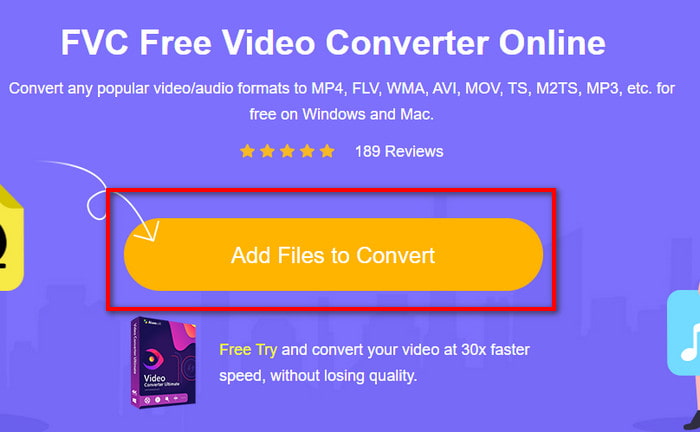
Vaihe 3. Kun tiedosto on valittu, valitse AVI-muoto alla olevasta osiosta.
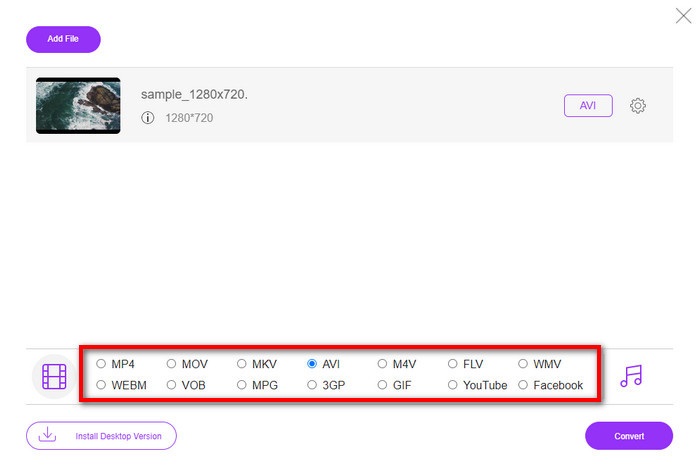
Vaihe 4. Jos olet nyt valmis muuttamaan tiedoston, napsauta Muuntaa.
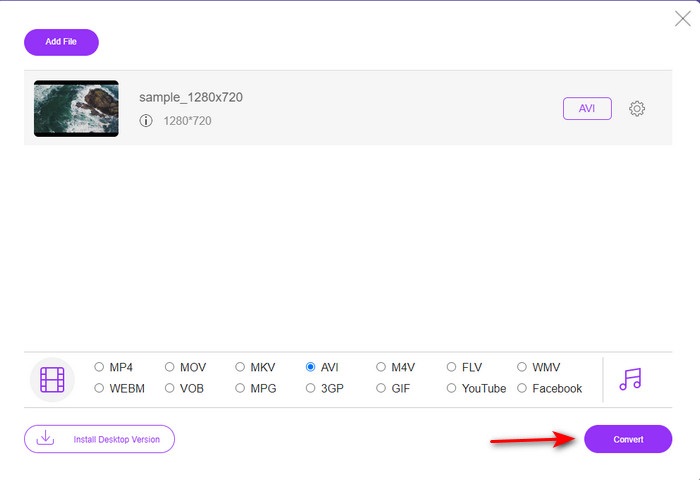
Vaihe 5. Muuntamisen jälkeen kansio näkyy uudelleen, mutta nyt tiedoston kanssa muunnat aiemmin.
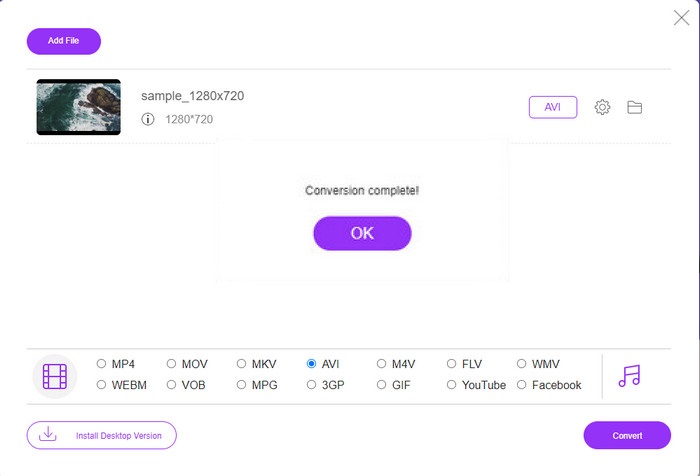
2. Fconvert.com
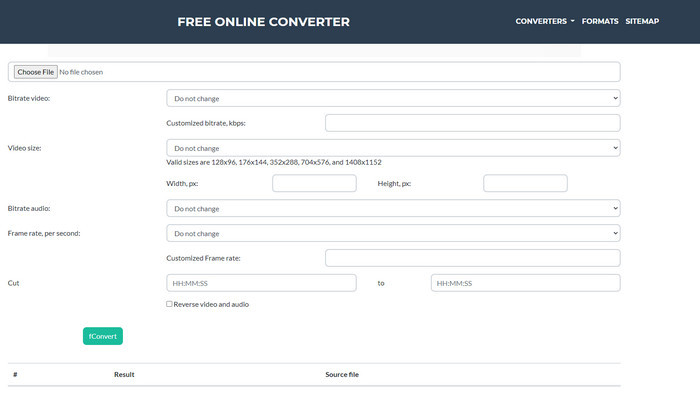
Tiedostojen muuntamisen rivillä Fconvert.comin on oltava luettelossa, koska tämä verkkotyökalu on yksi upeista muuntimista, joita voit käyttää ilmaiseksi. Tämä muunnin voi muuntaa lähes kaikki tuntemasi muodot ja ehkä yhden tiedostoistasi. Tässä työkalussa on kuitenkin ongelma, ja se on mainoksia. Koska joka kerta kun napsautat jotain verkkosivustolla, mainos on ensimmäinen ennen kuin napsautat sitä. Vaikka mainokset ovat tappavia, tämä sovellus näyttää silti siistiltä ja toimii erinomaisesti muunnettaessa. Joten jos haluat kokea, kuinka hieno tämä työkalu on, noudata alla olevia ohjeita ja opi miten se tehdään Muunna 3GP AVI:ksi ilmaiseksi.
Vaihe 1. Tee haku tämän työkalun pääsivustolta selaimessasi.
Vaihe 2. Klikkaa AVI alla video-, klikkaus Valitse tiedosto, etsi .3gp, vieritä sitä alas ja napsauta fConvert.
Vaihe 3. Vieritä sen alle, niin näet Tulos; napsauta tiedostoa ladataksesi sen.
3. Kaikki konv
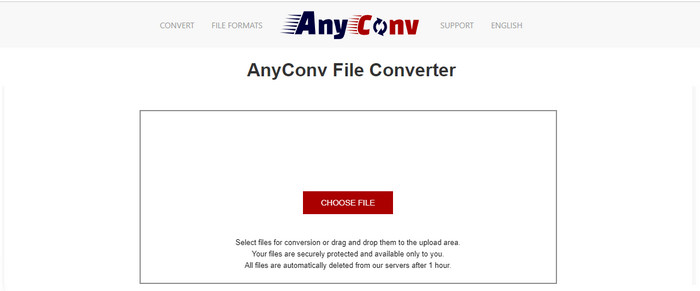
Toinen muotojen muuntamiseen erikoistunut työkalu on Anyconv. Tämä verkkotyökalu on paljon erilainen Fconvert.comissa, koska tämä työkalu on paljon parempi ja nopeampi. Lisäksi tässä työkalussa on vähemmän mainoksia kuin ennen tätä. Vaikka siinä on vähemmän mainoksia, ne ovat laajempia kuin Fconvert.com, mutta suorituskyvyn kannalta tämä työkalu toimii hyvin suorituskyvyn suhteen. Testataan tätä työkalua nähdäksesi, toimiiko se muuntaaksesi 3GP:n AVI:ksi ilmaiseksi ilman lisäviivytystä.
Vaihe 1. Avaa hakukoneesi ja etsi Anyconv-verkkosivusto.
Vaihe 2. Lehdistö Valitse tiedosto, ja kansio tulee näkyviin, lisää .3gp-tiedosto verkkotyökaluun ja jatka. Jos haluat muuttaa muotoa, napsauta pudota alas -painiketta ja etsi AVI. Aloita muunnosprosessi napsauttamalla Muuntaa.
Vaihe 3. Odota prosessin päättymistä ja napsauta sitten Lataa AVI ladataksesi muunnetun tiedoston.
Osa 3. Mikä muoto on paras; 3GP tai AVI
Jos käytät 3. sukupolven puhelinta ja haluat tallentaa korkealaatuista videokuvaa, siirtää sen nopeammin kolmannessa puhelinsukupolvessa, 3GP on työlle sopiva muoto. Jos kuitenkin yrität lähettää AVI-muotoa 3. sukupolven puhelimiin, tiedosto ei avaudu, koska tätä muotoa ei tueta. Mutta nykypäivän tapauksessa AVI on paljon parempi. Se on jo saanut paljon tukea kaikilta mediasoittimilta ja -editoreilta verrattuna 3GP:hen. Vaikka AVI-muoto on paras valinta nykyään, tiedostokoko on valtava verrattuna 3GP:hen, ja jos aiot tallentaa sen puhelimeesi, se söisi paljon tilaa. Lisäksi molemmat muodot ovat mahtavia, mutta niillä on eri tarkoitukset ja käyttötarkoitukset.
Osa 4. Usein kysytyt kysymykset 3GP:stä ja AVI:sta
Voinko muuntaa 3GP:n AVI:ksi FFmpegillä?
Voit käyttää FFmpegiä 3GP-tiedoston muuntamiseen; kuitenkin, se on vaikea tehdä, mutta se on hallittavissa, jos otat aikaa. Ensimmäinen vaihe on ladata FFmpeg-zip-tiedosto tietokoneellesi ja purkaa se. Toinen vaihe on avata CDM kommunikoidaksesi työkalun kanssa. Etsi sitten tiedosto komentokehotteen avulla, ffmpeg -i input.3gp -vn -ar 44100 -ac 2 -b:a 192k output.avi kopioi tämä koodi ja liitä se CDM:ään ja napsauta Enter aloittaaksesi muunnosprosessin.
Voiko 3GP:tä pelata 4. sukupolven puhelimissa?
Tätä muotoa käytetään 3. sukupolven puhelimissa, ja voit silti toistaa videoita 3GP-muodossa joissakin 4. sukupolven puhelimissa, mutta et kaikissa. Koska, kuten aiemmin todettiin, 3GP on tarkoitettu 3. sukupolven puhelimiin, ei joihinkin 4. sukupolven puhelimiin. Tai voit kääntyä ammattilaisen puoleen 3GP-soittimet nauttimaan videoistasi.
Kumpi formaatti on parempi: 3GP vai MP4?
Laadun ja useimpien tuettujen muotojen osalta MP4 on paljon parempi tämän tyyppisellä alueella. 3GP on kuitenkin paljon pienempi ja toimii paremmin 3G-verkoissa tämän tiedostomuodon nopeamman siirron vuoksi. Haluta muuntaa MP4 3GP:ksi tai päinvastoin, napsauta tästä saadaksesi lisätietoja.
Johtopäätös
Jokainen matka tulee päättymään, ja nyt voit helposti muuntaa 3GP: n AVI: ksi yllä mainittujen työkalujen avulla. Lisäksi kaikki yllä esitetyt työkalut, mukaan lukien FFmpeg, toimivat loistavasti. Silti paras valinta kuuluu aina FVC Video Converter Ultimatelle. Tämä työkalu ylittää kaikki online-muuntimet, joita muunnokset voivat tehdä, ja monia muita näkökohtia. Joten nyt, jos haluat saada ohjelmiston, napsauta latauspainiketta ja tee muunnos nopeasti.



 Video Converter Ultimate
Video Converter Ultimate Näytön tallennin
Näytön tallennin


